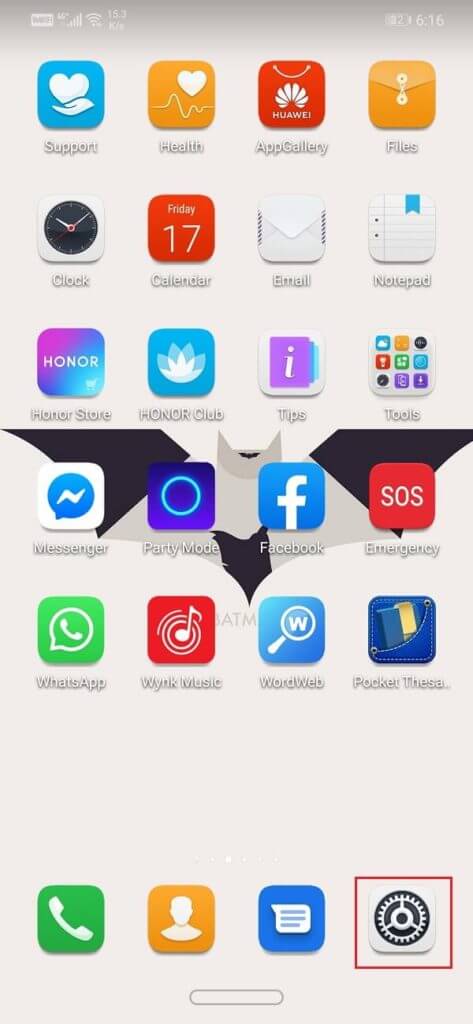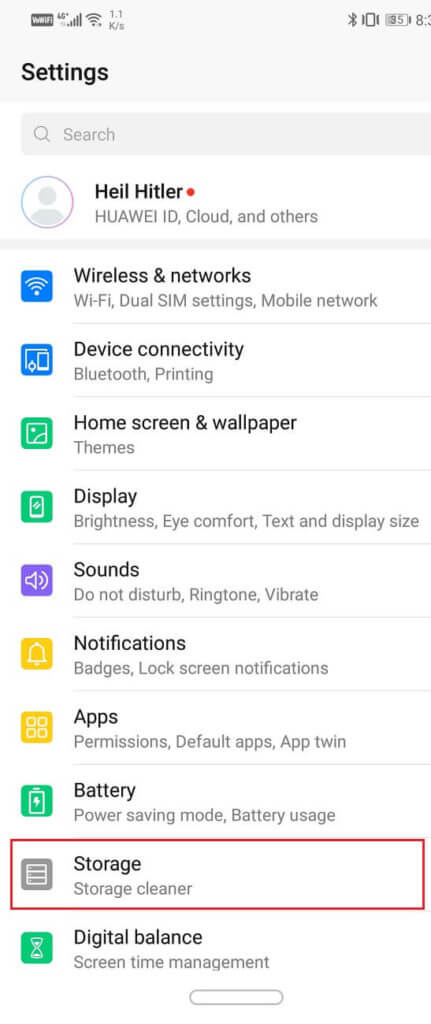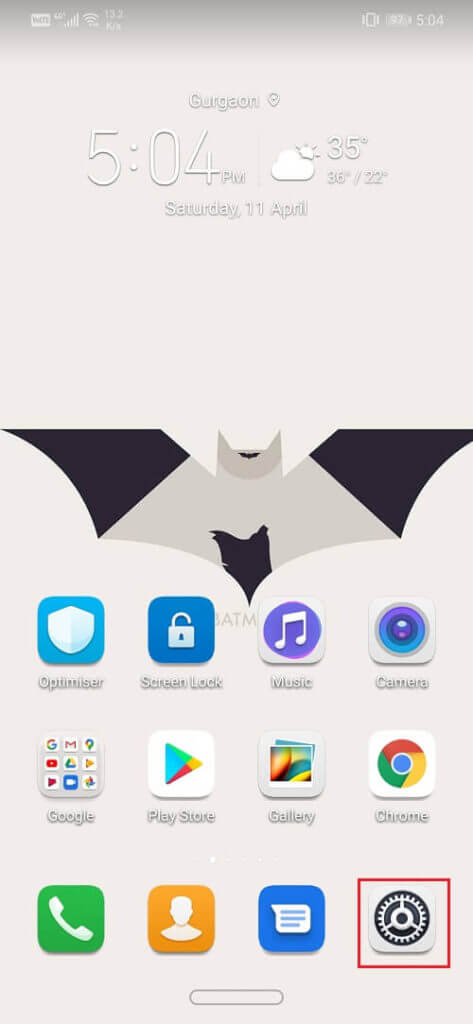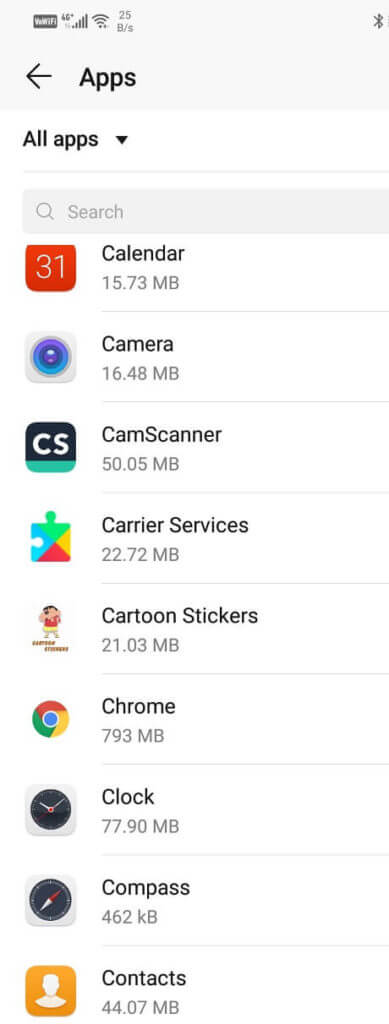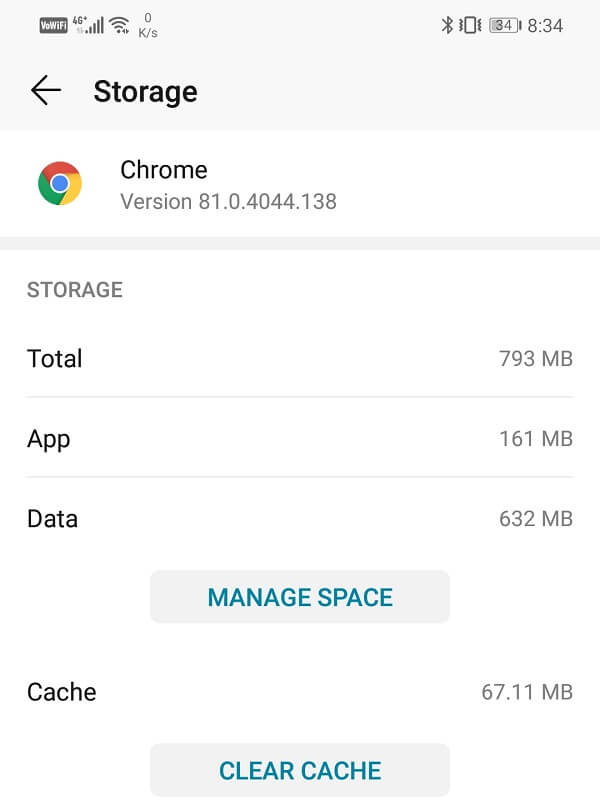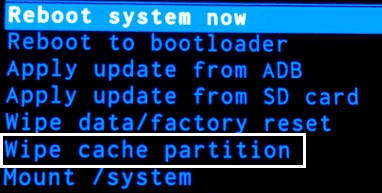So löschen Sie den Cache auf einem Android-Telefon (und warum es wichtig ist)
Sie müssen bemerkt haben, dass es einen bestimmten Raumabschnitt gibt Lagerung Ihr Telefon ist mit Cache-Dateien belegt. Jede auf Ihrem Gerät installierte App trägt zur Anzahl der Cache-Dateien bei. Es mag auf den ersten Blick nicht viel erscheinen, aber da die Anzahl der Apps auf Ihrem Gerät ständig zunimmt, beanspruchen diese Cache-Dateien viel Speicher. Speicher, der zum Speichern persönlicher Dateien wie Fotos und Videos verwendet werden kann.
Die gute Nachricht ist, dass Sie diesen Platz zurückfordern können, wenn Sie möchten. Das Löschen von Cache-Dateien, um Speicherplatz freizugeben, ist nicht nur eine effektive Idee, sondern wird auch notwendig, wenn Ihr Telefon alt ist und Sie keinen Speicherplatz mehr haben. In diesem Artikel erklären wir, was Cache-Dateien sind und ob Sie sie entfernen sollten oder nicht.
So löschen Sie den Cache auf einem Android-Telefon (und warum es wichtig ist)
Was ist ein Cache?
Cache ist nur einige temporäre Datendateien. Wie bereits erwähnt, erstellt jede von Ihnen verwendete App einige Cache-Dateien. Diese Dateien werden verwendet, um verschiedene Arten von Informationen und Daten zu speichern. Diese Daten können in Form von Bildern, Textdateien, Codezeilen sowie anderen Mediendateien vorliegen. Die Art der in diesen Dateien gespeicherten Daten variiert von Anwendung zu Anwendung. Es ist auch App-spezifisch, was bedeutet, dass die Cache-Dateien einer App für die andere nutzlos sind. Diese Dateien werden automatisch erstellt und sicher im reservierten Speicherplatz gespeichert.
Welche Funktion haben Cache-Dateien?
Anwendungen erstellen Cache-Dateien, um die Lade-/Laufzeit zu reduzieren. Damit die App beim Öffnen schnell etwas anzeigen kann, werden einige Basisdaten gespeichert. Der Browser speichert beispielsweise seine Homepage als Cache-Datei, um sie beim Öffnen schnell zu laden. Das Spiel kann die Login-Daten speichern, damit Sie nicht jedes Mal die Login-Daten eingeben müssen, was Zeit spart. Der Musikplayer kann Ihre Playlists speichern, damit Sie beim Öffnen nicht die gesamte Songdatenbank aktualisieren und neu laden müssen. Auf diese Weise erfüllen die Cache-Dateien einen wichtigen Zweck, die Wartezeit für die Verwendung der Anwendung zu reduzieren. Diese Cache-Dateien sind dynamisch und werden ständig aktualisiert. Alte Dateien werden durch neue Dateien ersetzt. Die in diesen Cache-Dateien gespeicherten Daten ändern sich mit Änderungen in der Anwendung oder persönlichen Einstellungen.
Warum sollten Sie Cache-Dateien löschen?
Normalerweise müssen die Cache-Dateien nicht manuell gelöscht werden. Wie bereits erwähnt, sind diese Cache-Dateien dynamisch und werden nach einiger Zeit automatisch gelöscht. Neue Cache-Dateien werden von der Anwendung erstellt, die sie ersetzt. In bestimmten Fällen ist es jedoch erforderlich, die Cache-Dateien zu löschen. Schauen wir uns nun diese Situationen an:
1. Cache-Dateien werden von Apps gespeichert, um die Ladezeit zu verkürzen. Manchmal werden diese Cache-Dateien jedoch beschädigt und beeinträchtigen das normale Funktionieren der App. Beschädigte Cache-Dateien können zu Fehlfunktionen, Verzögerungen oder sogar Abstürzen der Anwendung führen. Wenn einige Apps nicht richtig funktionieren, sollten Sie die Cache-Dateien löschen, um den Fehler zu beheben.
2. Diese Dateien nehmen auch viel Platz ein. Vor allem Browser und Social-Media-Apps speichern viele Daten als Cache-Dateien und das verbraucht viel Speicher. Um Speicherplatz freizugeben, müssen Sie von Zeit zu Zeit alte Cache-Dateien löschen. Dies ist jedoch eine vorübergehende Lösung, da die App beim nächsten Öffnen der App neue Cache-Dateien erstellt.
3. Einige Anwendungen speichern private und sensible Informationen wie Anmeldedaten oder Suchverlauf in Cache-Dateien. Dies ist eine Sicherheitsbedrohung. Wenn jemand anderes diese Cache-Dateien in die Finger bekommt, ist Ihre Privatsphäre gefährdet. Sie können sogar Ihre Identität verwenden, um schlechte Praktiken zu begehen, und Sie sind schuld. Ein weiterer Grund, Cache-Dateien auf Android zu löschen, besteht darin, Sicherheitsbedrohungen zu vermeiden.
4. Wenn Sie schließlich feststellen, dass Ihre App (wie Instagram oder Browser) im selben Feed hängen bleibt und Sie keine neuen Beiträge aktualisiert und hochgeladen haben, wird die App durch das Löschen der Cache-Dateien gezwungen, neu zu laden und neue Inhalte anzuzeigen.
4 Möglichkeiten zum Löschen des Cache auf einem Android-Telefon
Es gibt mehrere Möglichkeiten, den Cache auf Android-Geräten zu leeren. Sie können entweder die Cache-Dateien für einzelne Apps oder für alle Apps auf einmal löschen. Wenn Sie diese Dateien nicht manuell löschen möchten, können Sie auch eine Drittanbieter-App auswählen, um Angebote zu erstellen. In diesem Abschnitt besprechen wir die verschiedenen Methoden im Detail und geben Ihnen eine Schritt-für-Schritt-Anleitung zum Löschen von Cache-Dateien.
Methode 1: Alle Cache-Dateien löschen
Mit Android können Sie alle Cache-Dateien aller Apps gleichzeitig entfernen. Das spart nicht nur Zeit und Mühe, sondern schafft sofort viel Platz. Obwohl es einfach und bequem ist, wird diese Methode selten verwendet, da sie kontraproduktiv ist. Wenn Sie alle Cache-Dateien auf einmal löschen, müssen Sie sich beim nächsten Öffnen bei jeder App anmelden. Tatsächlich haben neue Android-Versionen, z. B. Android 8 (Oreo) und höher, die Option zum gleichzeitigen Löschen aller Cache-Dateien beseitigt. Wenn Sie ein altes Android-Gerät verwenden und alle Cache-Dateien löschen möchten, führen Sie die folgenden Schritte aus:
1. Öffnen die Einstellungen auf Ihrem Telefon.
2. Drücken Sie nun Speicher- und Speicheroption.
3. Hier finden Sie einen Analysebericht über die Speicherbelegung verschiedener Dateitypen und Anwendungen.
4. Scrollen Sie nach unten und tippen Sie auf Option für zwischengespeicherte Daten.
5. Jetzt wird eine Popup-Nachricht auf dem Bildschirm angezeigt, in der Sie gefragt werden, ob Sie die zwischengespeicherten Daten aller Apps löschen möchten oder nicht. Klicken نعم.
6. Dadurch werden alle Cache-Dateien von Ihrem Gerät gelöscht.
Methode 2: Löschen Sie einzelne Apps-Cache-Dateien
Dies ist die häufigste und üblichste Methode zum Löschen von Cache-Dateien. Wenn eine bestimmte App abstürzt oder nicht richtig funktioniert, müssen Sie nur die Cache-Dateien für diese App löschen. Abgesehen davon, wenn das Hauptziel darin besteht, Speicherplatz freizugeben, wählen Sie einfach die Apps aus, die mehr Speicherplatz beanspruchen (normalerweise Browser und Social-Media-Apps) und löschen Sie die Cache-Dateien für sie. Befolgen Sie die folgenden Schritte, um zu erfahren, wie Sie die Cache-Dateien einer einzelnen App auf Ihrem Android-Telefon löschen oder löschen:
1. Gehe zu die Einstellungen auf Ihrem Telefon.
2. Klicken Sie auf Anwendungsoption Zeigt die Liste der auf Ihrem Gerät installierten Anwendungen an.
3. Wählen Sie nun die Anwendung aus, deren Cache-Dateien Sie löschen möchten, und klicken Sie darauf.
4. Klicken Sie auf Speicheroption.
5. Hier finden Sie eine Option Cache leeren und Daten löschen. Klicken Sie auf die entsprechenden Schaltflächen und die Cache-Dateien dieser App werden gelöscht.
Methode 3: Cache mit einer Drittanbieter-App löschen
Eine weitere effektive Möglichkeit, den Cache zu leeren, ist die Verwendung einer Drittanbieter-App. Im Play Store sind viele Reinigungs-Apps verfügbar, die Ihnen nicht nur beim Löschen von Cache-Dateien, sondern auch anderen unerwünschten Dateien helfen. Diese Apps sind eine großartige Möglichkeit, Speicher freizugeben und Ihren Arbeitsspeicher zu erhöhen. Einige der besten auf dem Markt erhältlichen Apps sind:
1. Sauber Meister: Dies ist eine der beliebtesten Cleaner-Apps im Play Store und hat über eine Milliarde Downloads zu ihrem Namen. Mit Clean Master können Sie Cache-Dateien, Systemmüll, nicht verwendete App-Daten, doppelte Dateien usw. löschen. Es löscht auch Hintergrundprozesse, um RAM freizugeben. Abgesehen davon verfügt Clean Master über einen Batteriesparmodus sowie ein Antivirenprogramm.
2. CC-Reiniger: Eine weitere nützliche App, die Sie ausprobieren können, ist CC Cleaner. Neben Android ist es auch für Windows- und MAC-Betriebssysteme verfügbar. Mit Hilfe dieser Anwendung können Sie verschiedene Arten von unerwünschten Dateien loswerden. Es hilft auch, die Geräteleistung zu verbessern. Eine der interessantesten Funktionen der Anwendung ist, dass Sie die Temperatur des Geräts überwachen können.
3. Google-Dateien: Dateien von Google Es ist eine Dateiverwaltungsanwendung mit einer sehr einfachen und benutzerfreundlichen Oberfläche. Es hilft Ihnen, platzraubende unerwünschte Dateien wie ungenutzte Apps, Mediendateien, Cache-Dateien usw. zu identifizieren. Es mag per Definition keine sauberere App sein, aber sie erledigt die Arbeit.
Methode 4: Löschen Sie die Cache-Partition
Eine andere etwas komplizierte Möglichkeit zum Löschen von Cache-Dateien besteht darin, die Cache-Partition zu löschen. Dazu müssen Sie das Telefon über den Bootloader in den Wiederherstellungsmodus versetzen. Mit dieser Methode ist ein gewisses Risiko verbunden und sie ist nichts für den Bastler. Es kann zu eigenen Schäden führen, daher empfehlen wir Ihnen, diese Methode nur anzuwenden, wenn Sie etwas Erfahrung haben, insbesondere beim Rooten eines Android-Telefons. Sie können die folgenden Schritte ausführen, um die Cache-Partition zu löschen. Beachten Sie jedoch, dass das genaue Verfahren von Gerät zu Gerät unterschiedlich sein kann. Es wäre eine gute Idee, sich über Ihr Gerät zu informieren und die Cache-Partition online zu löschen.
1. Das erste, was Sie tun müssen, ist Schalt dein Handy aus.
2. Um den Bootloader aufzurufen, müssen Sie eine Tastenkombination drücken. Bei einigen Geräten ist es der Power-Button mit der Leiser-Taste, bei anderen der Power-Button mit der Leiser-Taste.
3. Beachten Sie, dass der Touchscreen im Bootloader-Modus nicht funktioniert. Verwenden Sie daher beim Starten die Lautstärketasten, um durch die Liste der Optionen zu blättern.
4. Gehe zu Wiederherstellungsoption und drücken Sie die Ein-/Aus-Taste, um sie auszuwählen.
5. Gehe jetzt zu Cache-Option löschen Partition und drücken Sie die Ein-/Aus-Taste, um sie auszuwählen.
6. Nachdem die Cache-Dateien gelöscht wurden, starten Sie Ihr Gerät neu.
Beachten Sie, dass das Löschen von Cache-Dateien mit einer der oben genannten Methoden nicht dauerhaft Speicherplatz freigibt. Beim nächsten Öffnen der App werden automatisch neue Cache-Dateien erstellt.
Ich hoffe, das obige Tutorial war hilfreich und Sie konnten den Cache auf Ihrem Android-Telefon leeren. Wenn Sie noch Fragen zu diesem Tutorial haben, können Sie diese gerne im Kommentarbereich stellen.